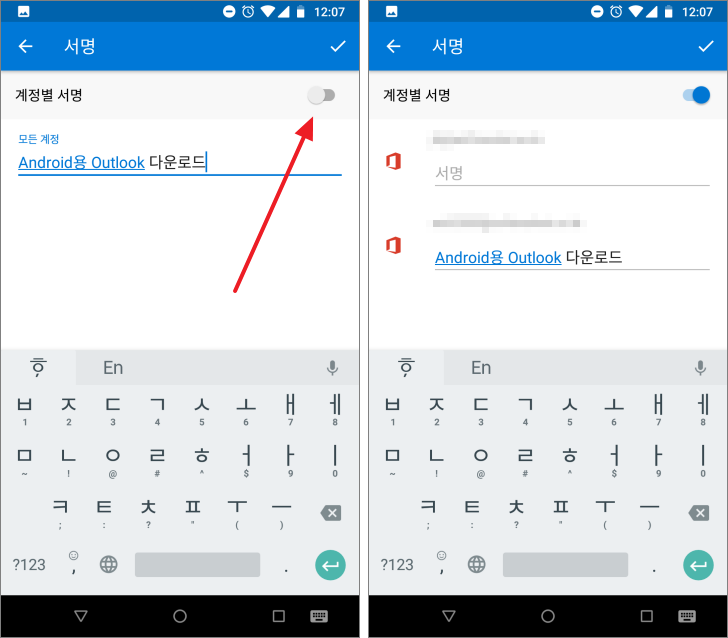아웃룩 / 서명 변경하는 방법
Created 2019-10-30
Last Modified 2022-12-28
안드로이드 기기에서 두 가지 메일 앱을 사용하고 있습니다. 하나는 기본으로 설치되어 있는 GMail, 또 하나는 아웃룩입니다. GMail에 마이크로소프트 계정을, 아웃룩에 구글 계정을 추가할 수도 있지만, 각 계정에 맞는 전용 앱을 사용하는 게 여러모로 편합니다.
아웃룩 앱으로 메일을 보낼 때 서명이 자동으로 추가되는데, 그 내용은 'Android Outlook 다운로드'입니다. 좀 그렇죠? 서명을 변경하는 방법은 다음과 같습니다.
- 메뉴 아이콘을 눌러서 메뉴를 연 다음, 아래쪽에 있는 설정 아이콘을 누릅니다.
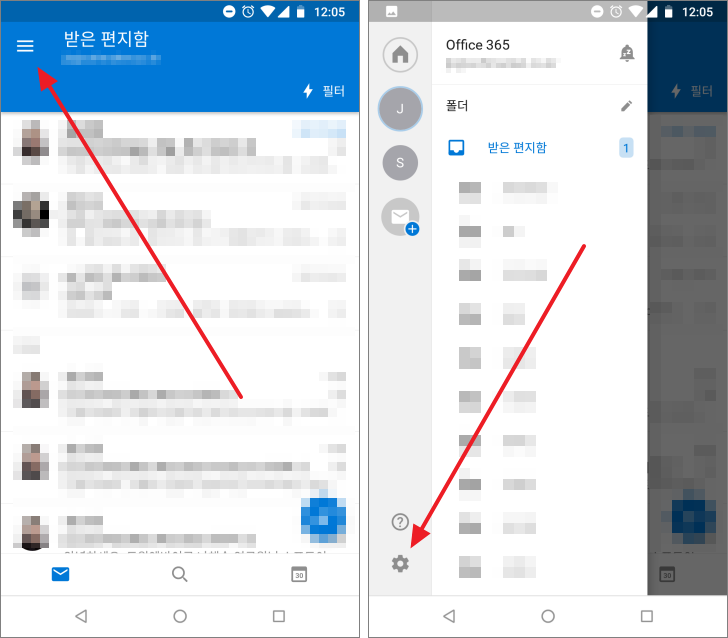
- 밑으로 내려가가다보면 [서명]이라는 게 있습니다. 그걸 눌러서...
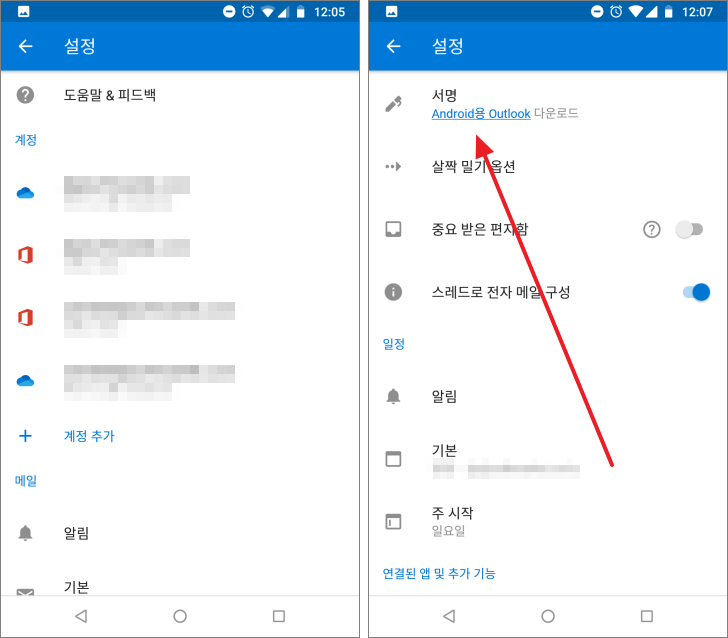
- 서명을 수정할 수 있습니다.
- 만약 여러 계정을 사용한다면, [계정별 서명]을 활성화하세요. 계정별로 다른 서명을 사용할 수 있습니다.